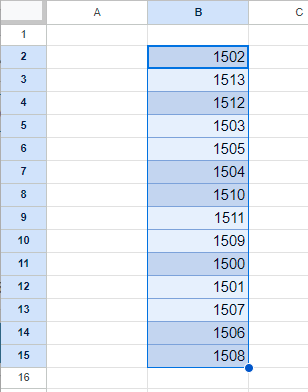Excel 및 Google 스프레드시트에서 랜덤 정렬을 하는 방법
Last updated on 7월 18, 2023
이 튜토리얼에서는 Excel 및 Google 스프레드시트에서 랜덤 정렬을 하는 방법을 설명합니다.
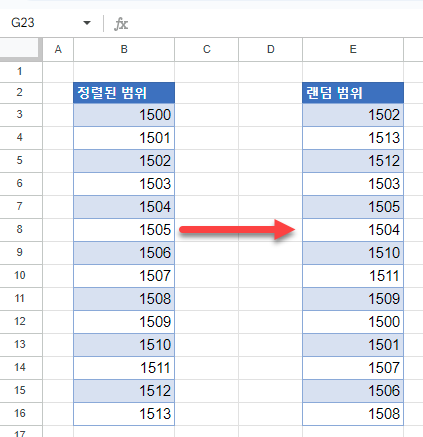
랜덤 정렬
Excel에서 랜덤 정렬을 하기 위해 RAND 함수를 사용한 다음 정렬 기능을 사용하여 목록을 무작위로 정렬할 수 있습니다.
- 랜덤으로 정렬할 데이터 열 오른쪽에 있는 첫 번째 셀을 클릭하고 RAND 함수를 입력합니다.
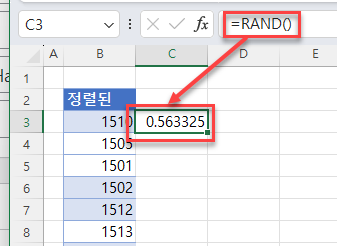
- 셀의 오른쪽 아래 모서리에 있는 Excel 자동 채우기 핸들을 범위의 마지막 셀로 끌어다 놓습니다.
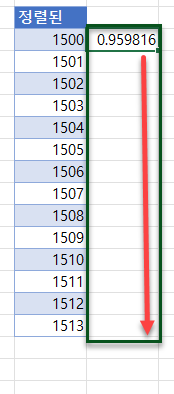
- 마우스에서 손을 떼면 RAND 함수가 복사 됩니다.
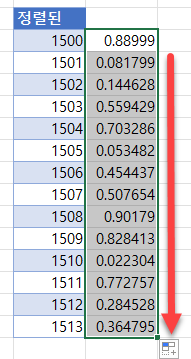
- 범위를 선택한 상태에서 리본메뉴에서 홈 > 편집 > 정렬 및 필터 > 숫자 오름차순 정렬을 선택합니다.
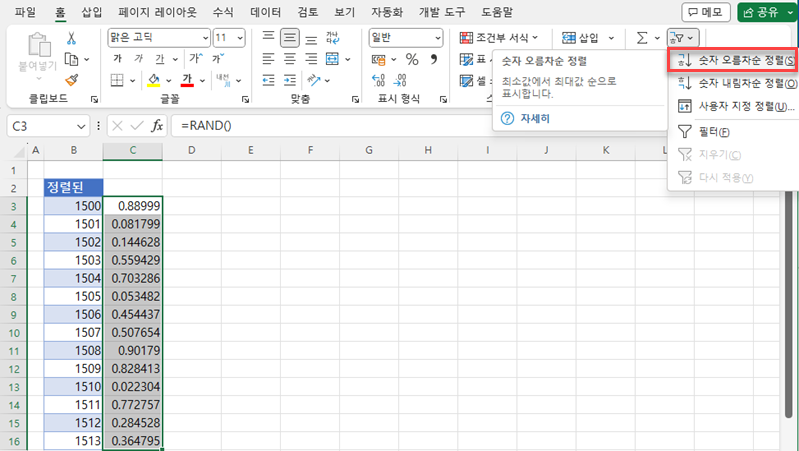
- 경고 창이 뜨면 선택 영역 확장을 선택한 후 정렬을 클릭합니다.
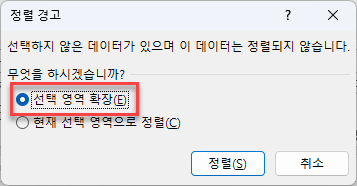
- 난수 왼쪽에 있는 숫자 목록이 무작위로 정렬됩니다.
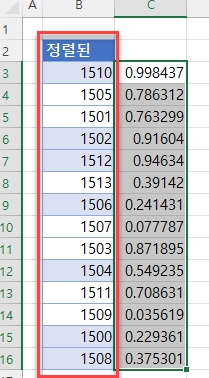
- 이제 워크시트에서 ‘RAND()’ 도우미 열을 제거합니다.
VBA 코드로 매크로를 작성해 랜덤 정렬을 할 수도 있습니다. VBA에는 랜덤 정렬을 하기 위한 여러 가지 내장 함수와 loop가 있습니다.
Google 스프레드시트에서 랜덤 정렬
Google 스프레드시트에는 데이터를 무작위로 정렬 할 수 있는 랜덤 정렬 기능 내장되어 있습니다.
- 랜덤으로 정렬해야 하는 데이터를 선택합니다.
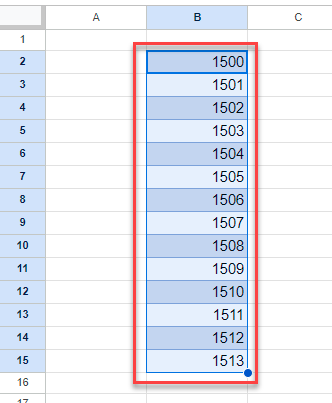
- 리본 메뉴에서 데이터 > 범위 임의로 섞기를 선택합니다.
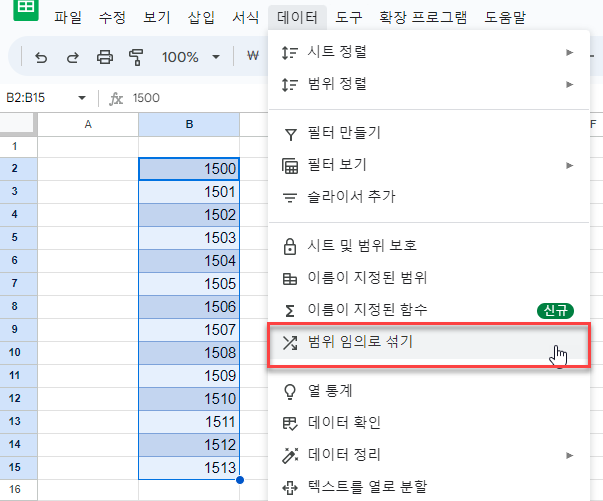
데이터는 자동으로 랜덤으로 정렬됩니다.